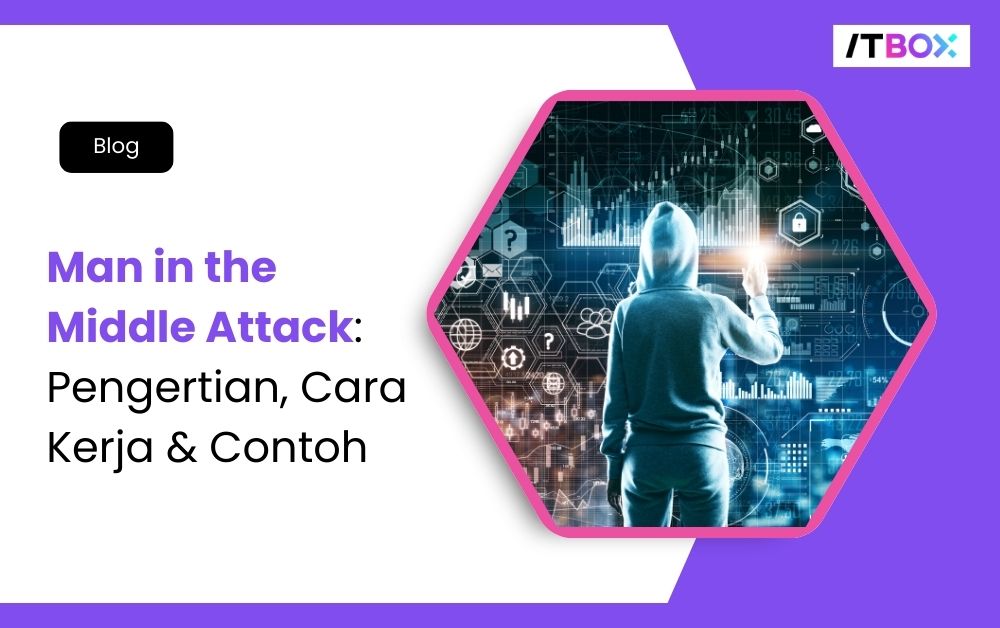File CSV (Comma-Separated Values) adalah format data teks file sederhana dalam basis data yang sering digunakan untuk menyimpan dan mengekspor data dalam jumlah besar. Format ini populer karena mudah dibaca oleh berbagai aplikasi seperti Microsoft Excel.
Namun, data dalam file CSV terkadang sulit untuk dimanipulasi karena tampilannya yang sederhana. Oleh karena itu, mengubah CSV ke Excel menjadi tampilan kolom dapat mempermudah proses analisis dan pengolahan data.
Dalam artikel ini, kami akan memberikan panduan praktis untuk mengonversi file CSV menjadi Excel dan sebaliknya untuk Kamu, simak langkah-langkahnya berikut ini:
Daftar Isi Artikel
ToggleApa itu File CSV dan Bagaimana Cara Kerjanya?
File atau berkas CSV adalah file teks yang menyimpan data dalam format tabel dengan memisahkan setiap nilai menggunakan koma atau pemisah lainnya, seperti titik koma. Contoh isi file CSV:
Nama,Umur,Kota
Alice,30,Jakarta
Bob,25,Bandung
File CSV sering digunakan karena kompatibilitasnya yang tinggi dengan berbagai aplikasi, termasuk pada lembar kerja Excel atau Spreadsheet.
Dengan membuka file CSV di Excel, data yang terstruktur dalam tabel menjadi lebih mudah untuk dianalisis dan dimanipulasi. CSV digunakan dalam berbagai aplikasi, mulai dari ekspor data sistem hingga transfer informasi antar perangkat lunak dalam komputer.
Baca Juga: Mengenal Apa itu Microsoft Excel: Pengertian, Rumus, dan Fungsinya yang Penting
Cara Mengubah File CSV ke Excel
Berikut ini beberapa cara mengubah file format CSV ke dalam buku kerja Excel yang bisa Kamu ikuti:
Metode Manual melalui Excel
- Buka aplikasi Microsoft Excel.
- Klik File → Open.
- Pilih file CSV yang ingin dibuka.
- Gunakan wizard impor untuk menentukan pemisah (koma, titik koma, atau lainnya).
- Tips tambahan: Pastikan memilih pemisah daftar yang sesuai dengan format file.
Menggunakan Alat Online
Gunakan bantuan situs web atau platform populer seperti Smallpdf atau alat serupa.
Langkah-langkah:
- Unggah file CSV ke platform.
- Pilih format output ke Excel (XLSX).
- Unduh hasil konversi.
Cara Mengubah File Excel ke CSV
Adapun cara mengubah file Excel ke file CSV adalah dengan mengikuti Langkah-langkah:
Langkah-Langkah dalam Excel
- Buka file Excel yang ingin diubah.
- Klik File → Save As atau Export.
- Pilih format CSV (Comma-delimited) atau CSV UTF-8.
- Klik Save untuk menyimpan file.
Catatan penting: Jika data mengandung koma, Excel akan menambahkan tanda kutip otomatis di sekitar nilai tersebut.
Pilihan Format CSV
- CSV (Comma-delimited): Nilai yang dipisahkan koma
- CSV (Semicolon-delimited): Pemisah menggunakan titik koma.
Tips tambahan: Pilih format yang sesuai dengan sistem atau aplikasi target.
Tips dan Trik untuk Mengelola File CSV
Berikut ini beberapa tips dan trik untuk mengelola file CSV yang dapat Kamu ikuti:
- Pastikan pemisah daftar sesuai dengan format file.
- Periksa file CSV untuk karakter tambahan yang dapat mempengaruhi data, seperti spasi berlebih atau koma yang tidak diperlukan.
- Gunakan komentar dalam file CSV untuk menjelaskan data jika diperlukan.
Mengubah CSV ke Excel dan Sebaliknya Sangat Mudah dengan Cara Manual atau Online
Mengubah file CSV ke Excel menjadi tampilan kolom ternyata sangat mudah, baik dengan metode manual menggunakan Excel maupun dengan bantuan alat online. Dengan mengikuti langkah-langkah cara mengubahnya di atas, Kamu dapat mengelola data dengan lebih rapi dan efisien.
Coba langkah-langkah ini sekarang dan jangan lupa untuk berbagi pengalaman Kamu! Untuk belajar lebih lanjut tentang pengelolaan data, Kamu bisa mengikuti Kursus Excel Online milik ITBOX yang tersedia dari kelas pemula hingga ahli.
Gratis sertifikat! jika Kamu mengambil paket Bundle, Kamu akan mendapatkan fasilitas konsultasi 1 bulan 1x melalui zoom dengan mentor berpengalaman.
Kamu juga tidak perlu khawatir dengan perkembangan teknologi Excel yang terus update, karena ITBOX selalu memiliki materi yang Up-to-date dengan metode belajar mandiri melalui video yang bisa Kamu ulang sesuka hati.
Jika Kamu memiliki kesulitan atau pertanyaan, Kamu bisa berdiskusi di saran forum diskusi yang telah tersedia.
Ayo bergabung bersama 10.000 alumni lainnya!